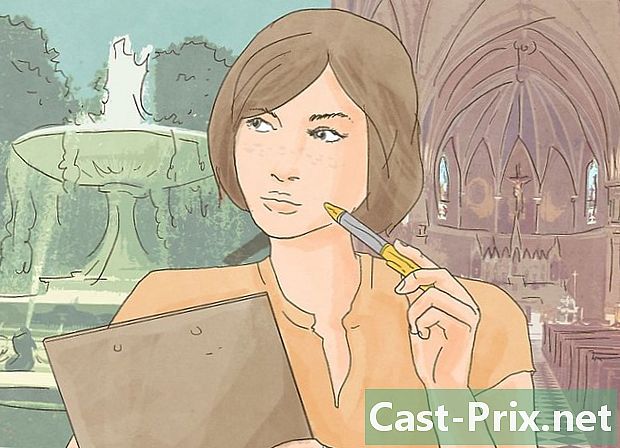Bir VPN'e nasıl bağlanılır
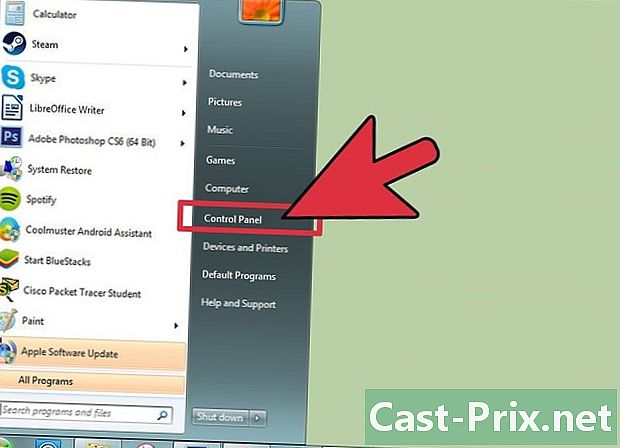
İçerik
- aşamaları
- Bir VPN seçin
- Yöntem 1 Windows Vista ve Windows 7'de bir VPN'e bağlanın
- Yöntem 2 Windows 8'de bir VPN'ye bağlanın
- Yöntem 3 Windows XP'de bir VPN'ye bağlanın
- Yöntem 4 Mac üzerindeki bir VPN'ye bağlanın
- Yöntem 5 iOS'ta bir VPN'ye bağlanın
- Yöntem 6 Android'de bir VPN'e bağlanın
VPN, kullanıcıların bilgisayar ağlarına dünyanın her yerinden erişebilmelerini sağlayan bir tür ağ bağlantısı olan Sanal Özel Ağdır (VPN). Bu teknoloji genellikle ticari veya eğitim amaçlı kullanılır, çünkü çoğu VPN, veri göndermeyi özel ve güvenli kılan şifreleme yöntemlerinin kullanılmasına izin verir. Ayrıca, ağda farklı bir ülkedeymiş gibi görünmesini de sağlayabilir ve uluslararası içeriğe erişime izin vermemişseniz, belirli bir ülkedeki içeriğe erişime izin verebilirsiniz. Böylece, VPN ağlarını ana bilgisayarlardan veya erişim sağlayıcılarından satın almak giderek daha popüler hale geliyor. Bir VPN'e bağlanmanız gerekirse, VPN sahibinin önce size belirli bilgileri vermesi gerekir. Ardından, İnternet erişimine sahip herhangi bir bilgisayardan bağlanmak için bu makaledeki bilgileri takip edebilirsiniz.
aşamaları
Bir VPN seçin
-
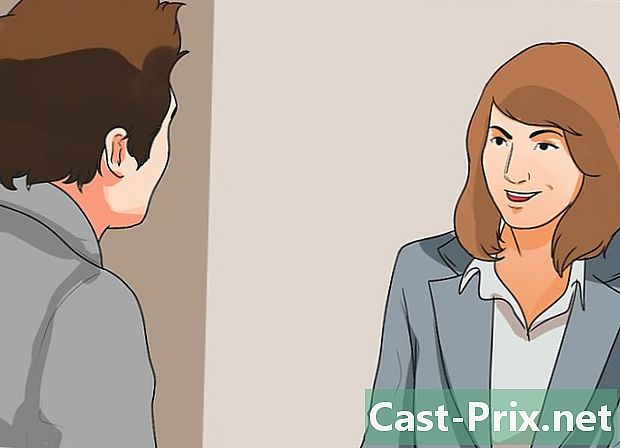
Bir hesap bulun. Bir çalışan veya öğrenciyseniz, işletmeniz veya üniversiteniz size VPN erişimi sağlamalıdır. Böyle bir hesaba erişmek için uygun servise danışın. -
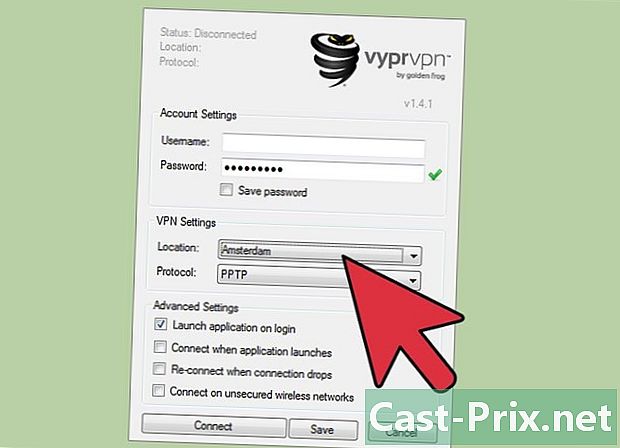
Yeni bir hesap için seçeneklerin ne olduğunu bulun. Güvenlik türünü, gizliliği, ihtiyaç duyulan bant genişliği miktarını ve diğer ülkelerdeki sunucuları istiyorsanız düşünün. Daha fazla bilgi için bu makalenin altındaki "İpucu" bölümüne bakın. -

Kaydolun ve hesap bilgilerinizi alın. Bir VPN sağlayıcısından bir VPN servisi satın alırsanız, bu yeni servis için ödeme yapmanız gerekebilir. Kaydolduktan ve ödeme yaptıktan sonra (veya işvereninizin veya üniversitenizin böyle bir hizmet sunduğunu doğruladıktan sonra), sağlayıcı, kullanıcı adı gibi VPN’nize erişmenize izin verecek bilgileri vermelidir. şifre ve IP adresi veya sunucu adı). VPN'inize bağlanmak için aşağıdaki yöntemlerden birini kullanabilirsiniz.
Yöntem 1 Windows Vista ve Windows 7'de bir VPN'e bağlanın
-
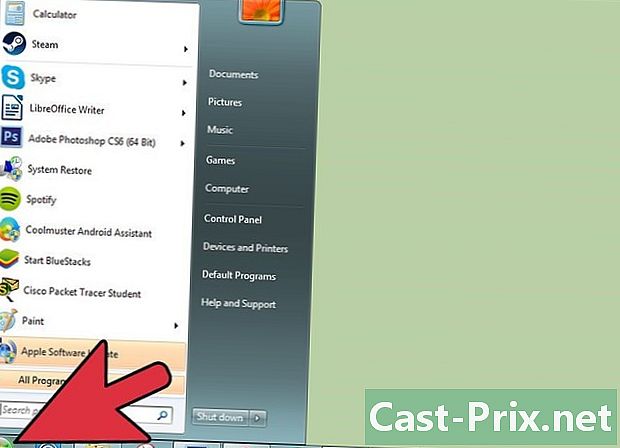
"Başlat" düğmesine tıklayın. -
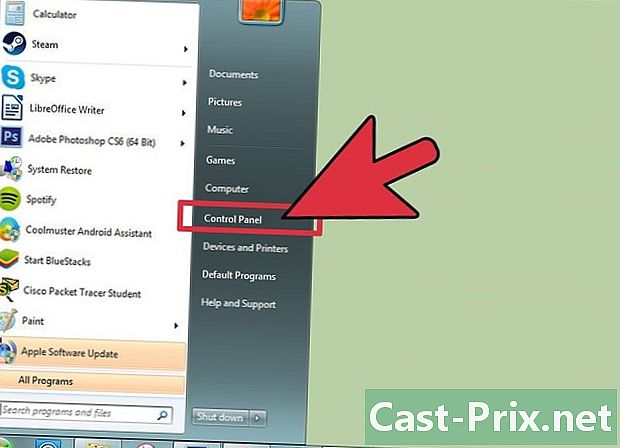
"Denetim Masası" nı seçin. -
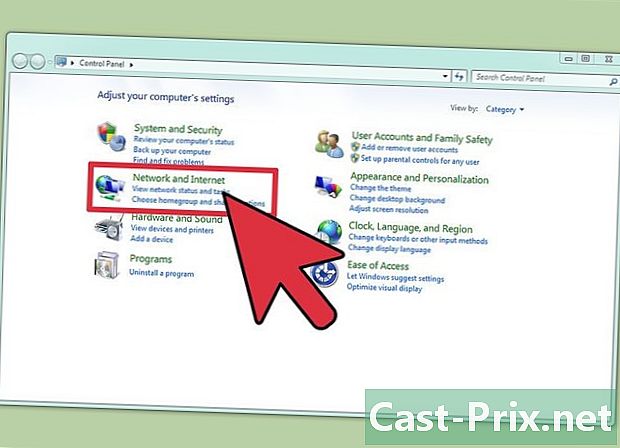
Denetim Masası penceresinde "Ağ ve İnternet" üzerine tıklayın. -
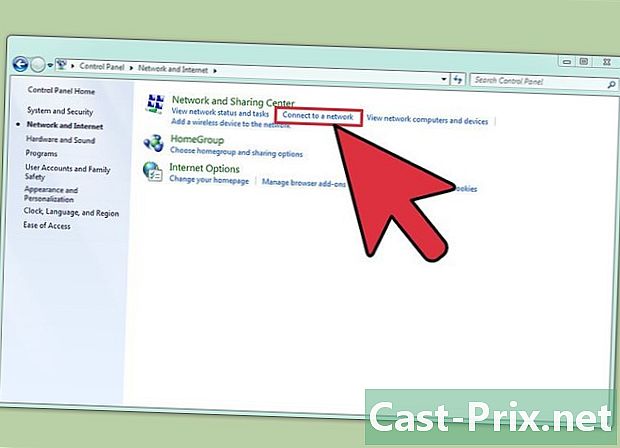
Sonra "Ağa bağlan" üzerine tıklayın. -
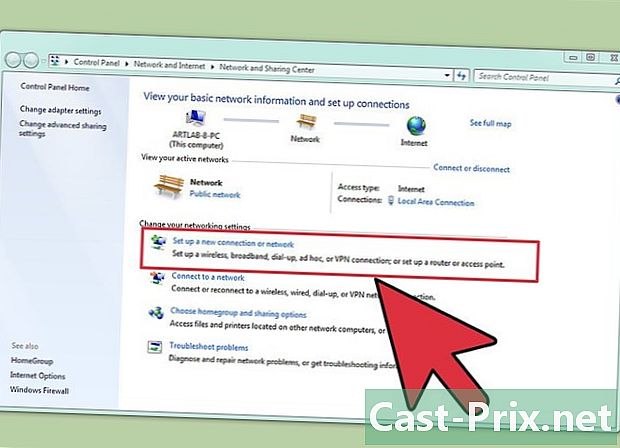
"Yeni bir bağlantı veya ağ kur" seçeneğini seçin. -
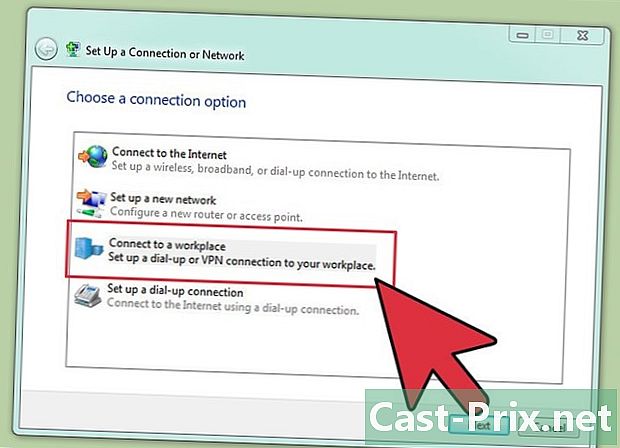
"Bir bağlantı seçin" seçeneğinde, "Bir çalışma alanına bağlan" seçeneğini seçin ve "İleri" 'ye tıklayın. -
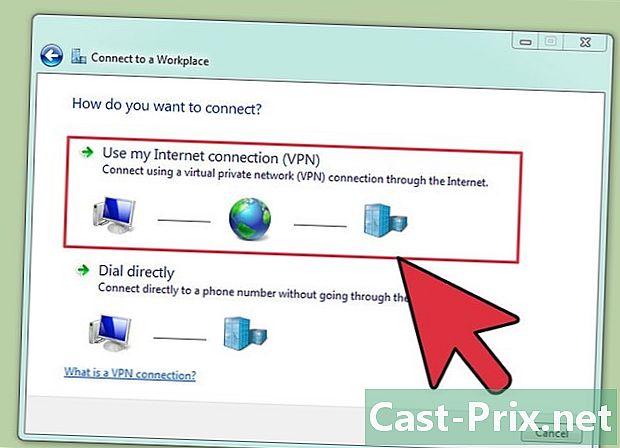
"Nasıl bağlanırsınız?" Başlıklı sayfadaki seçenekleri okuyun. »" İnternet bağlantımı kullan (VPN) "seçeneğini seçin. -
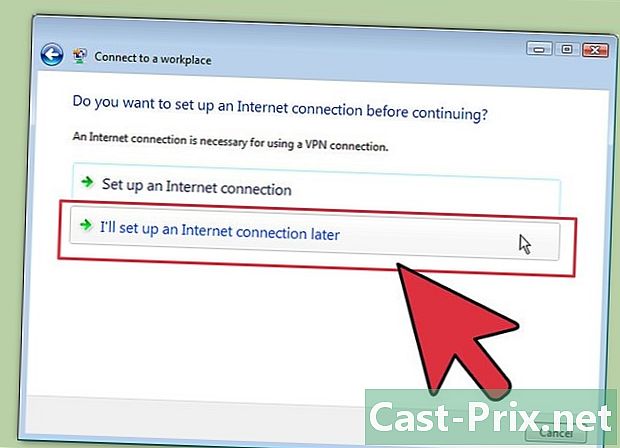
"Devam etmeden önce bir İnternet bağlantısı kurmak ister misiniz?" İçindeki "İnternet bağlantısını daha sonra kuracağım" seçeneğini seçin. Hangi görünür. -

VPN sahibinin size verdiği sunucu bilgilerini girin. "Internet adresi" alanına IP adresini ve "Hedef adı" alanına sunucu adını girin. "Şimdi giriş yapmayın, gelecekteki bir bağlantı için yapılandır" seçeneğinin yanındaki kutuyu işaretleyin. Bağlanmadan önce bağlantınızı yapılandırmayı tamamlamanız gerekir. "İleri" 'ye tıklayın. -
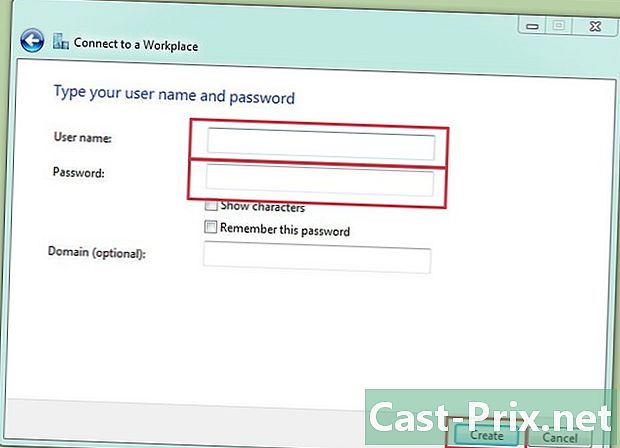
VPN sahibinin size verdiği kullanıcı adını ve şifreyi girin. Her giriş yaptığınızda girmek istemiyorsanız, adı ve şifreyi hatırlamak için kutuyu işaretleyin. "Oluştur" u tıklayın. -

"Bağlantı kullanıma hazır" penceresi göründüğünde "Kapat" düğmesini tıklayın. -
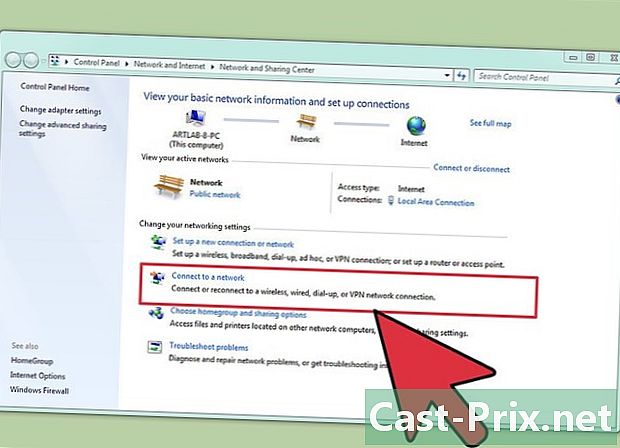
"Ağ ve Paylaşım Merkezi" bölümündeki "Bir ağa bağlan" seçeneğini tıklayın ve az önce oluşturduğunuz VPN bağlantısını tıklayın. "Bağlan" üzerine tıklayın.
Yöntem 2 Windows 8'de bir VPN'ye bağlanın
-
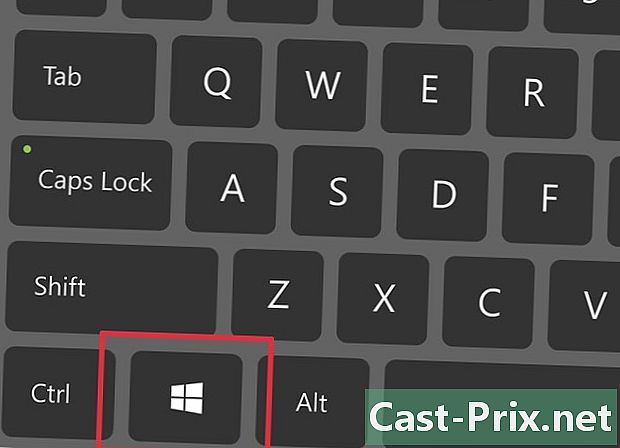
Klavyenizdeki Windows tuşuna basın ve "VPN" i arayın. -

Sağ bölmede "Ayarlar" ı tıklayın ve "Sanal Özel Ağ Bağlantısı (VPN) Yapılandır" ı tıklayın. -
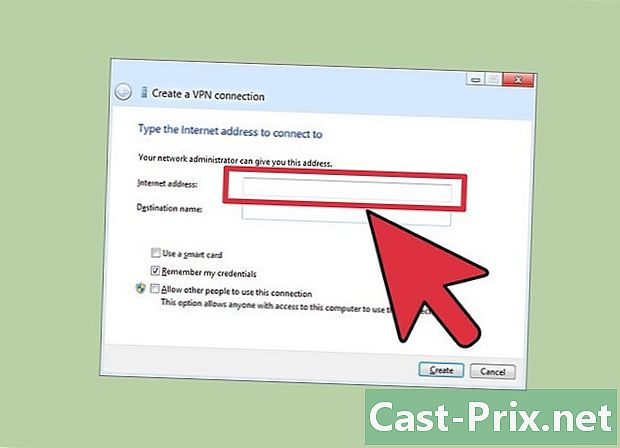
"VPN Bağlantısı Oluştur" penceresinde VPN'inizin İnternet adresini ve bir açıklama adı girin. Ayrıca "Giriş bilgilerimi hatırla" kutusunun işaretli olduğundan emin olun, böylece daha sonra hızlı bir şekilde tanımlayabilirsiniz. "Oluştur" u tıklayın.- IP adresi, işvereniniz veya VPN erişim sağlayıcınız tarafından size iletilmiş olmalıdır.
-
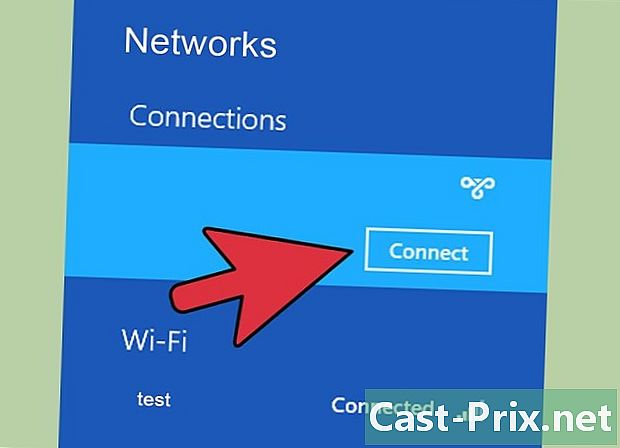
"Ağlar" paneli göründüğünde yeni oluşturulan VPN'inizin üzerine gelin. "Bağlan" üzerine tıklayın. -
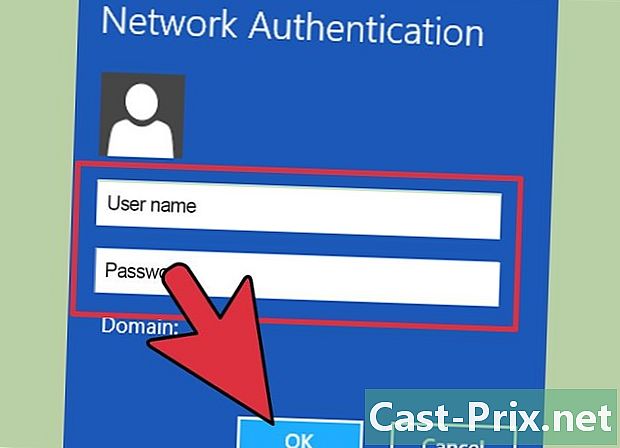
Kullanıcı adınızı ve şifrenizi ekleyin. Size işvereniniz veya VPN sağlayıcınız tarafından iletilmiş olması gerekirdi. "OK" üzerine tıklayın. Şimdi bağlanmalısın.
Yöntem 3 Windows XP'de bir VPN'ye bağlanın
-
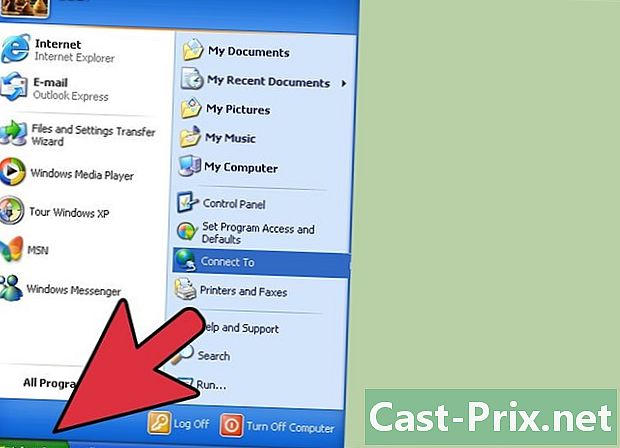
"Başlat" düğmesine tıklayın ve "Denetim Masası" nı seçin. -

"Ağlar ve İnternet Bağlantıları" nı ve ardından "Ağ Bağlantıları" nı seçin. -

"Ağ Görevleri" bölümünde "Yeni bağlantı oluştur" u bulun. Tıkla ve "İleri" ye tıkla. "Yeni Kurulum Sihirbazı'na Hoş Geldiniz" etiketli ekranda tekrar "İleri" yi tıklayın. -
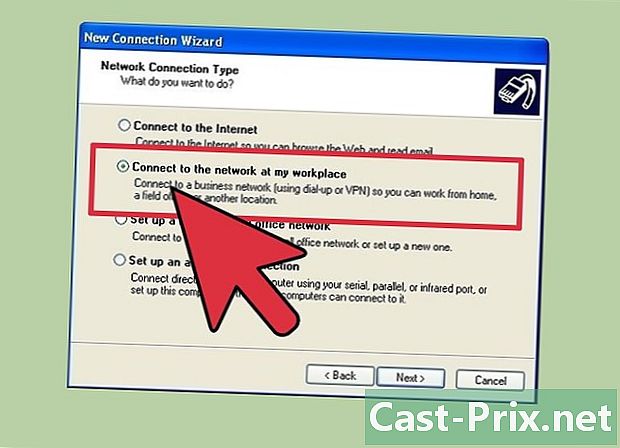
"Kurumsal bir ağa bağlan" ın yanındaki radyo düğmesini tıklayın. "İleri" 'ye tıklayın. -
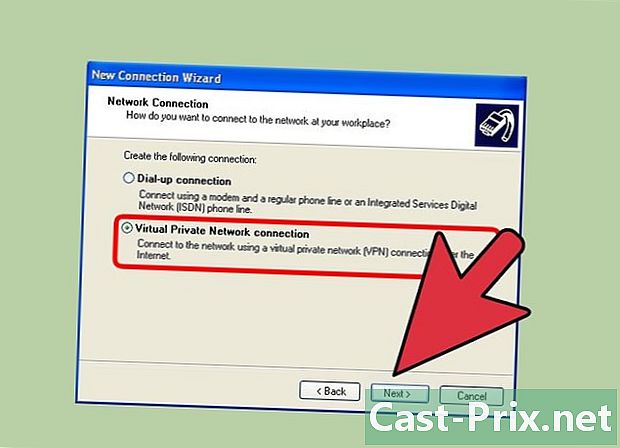
Sonraki sayfada "Sanal Özel Ağ Bağlantısı" nı seçin ve "İleri" 'ye tıklayın.- Çevirmeli bağlantı kullanıyorsanız, "Genel Ağ" sayfasını göreceksiniz. "Bu ilk bağlantıyı otomatik olarak oluştur" için radyo düğmesini seçin ve "İleri" 'ye tıklayın.
- Sürekli bağlı bir kablolu modem veya başka tür bir İnternet kaynağı kullanıyorsanız, "İlk bağlantıyı değiştirmeyin" seçeneğini tıklayın.
-
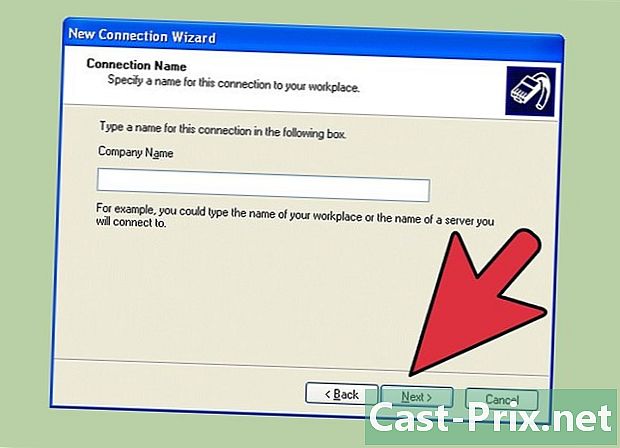
Yeni bağlantınız için "Bağlantı Adı" sayfasının e alanına bir ad girin ve "İleri" 'ye tıklayın. -
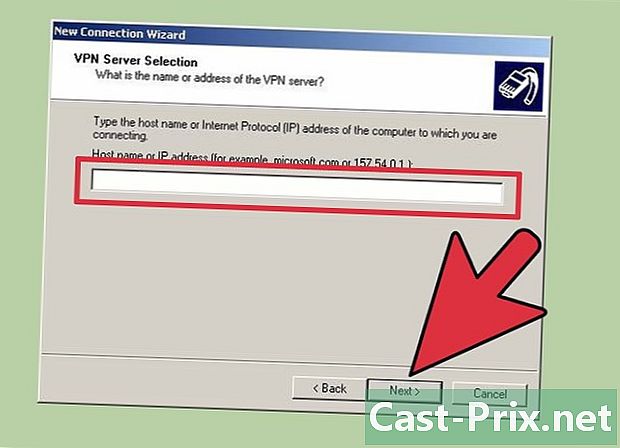
"Sunucunun adı veya IP adresi" ile işaretli alana bağlanmak istediğiniz DNS sunucunuzun adını veya VPN sunucusunun IP adresini girin. "İleri" yi ve ardından "Son" u tıklayın. -
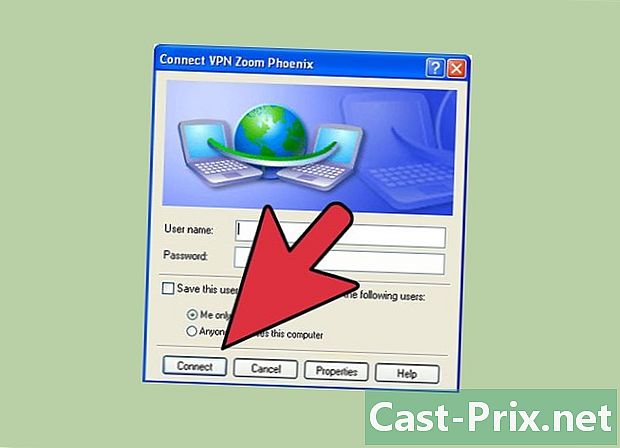
VPN sahibinin size verdiği kullanıcı adını ve şifreyi girin. Daha sonra kullanmak üzere saklamak istiyorsanız, bilgileri kaydetmek için kutuyu işaretleyin. VPN'e bağlanmak için "Bağlan" düğmesine tıklayın.
Yöntem 4 Mac üzerindeki bir VPN'ye bağlanın
Mac'in "Ağ Bağlantısı" aracı tüm Mac sürümlerinde değişmeden kalır. Bu talimatlar bu nedenle temel VPN bağlantıları için çalışmalıdır. Ancak, olası güvenlik ihlallerini önlemek için sisteminizi en yeni sürümüne güncellemek ve VPN bağlantınızı yapılandırmak için en son gelişmiş seçeneklere (sertifika kullanımı gibi) erişmek en iyisidir.
-

Apple menüsünü seçin ve "Sistem Tercihleri" ni seçin. "Ağ" simgesine tıklayın. -
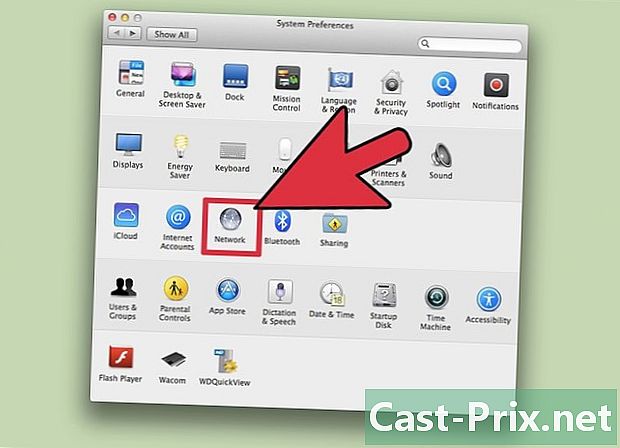
Pencerenin solundaki kenar çubuğundaki ağların listesini bulun. Yeni bir bağlantı eklemek için listenin altındaki "+" sembolüne tıklayın. -

Bir arayüz seçmenizi isteyen bir pencere belirdiğinde "VPN" seçmek için açılır menüyü kullanın. Bir bağlantı protokolü seçin.Mac'ten Yosemite sistemi "IPSec üzerinden L2TP", "PPTP" veya "Cisco IPSec" tipi protokolleri desteklemektedir. Bu makalenin "İpuçları" bölümüne bakarak daha fazla bilgi edinebilirsiniz. VPN'inizin adını girin ve "Oluştur" a tıklayın. -

"Ağ" ekranına geri dönün ve sol kenar çubuğundaki listeden yeni VPN bağlantınızı seçin. Açılan menüden "Yapılandırma Ekle" yi seçin. Görünen e alana VPN'nizin adını girin ve "Oluştur" u tıklayın. -
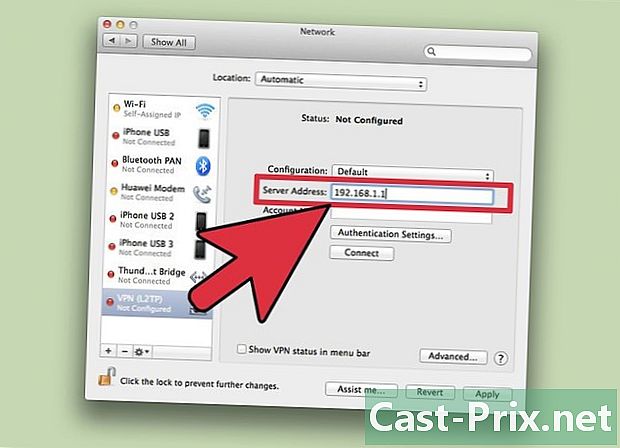
VPN sahibi tarafından sağlanan sunucu adresini ve hesap adını iki uygun alana girin. Doğrudan "Hesap Adı" alanının altında bulunan "Kimlik Doğrulama Ayarları" nı tıklayın. -
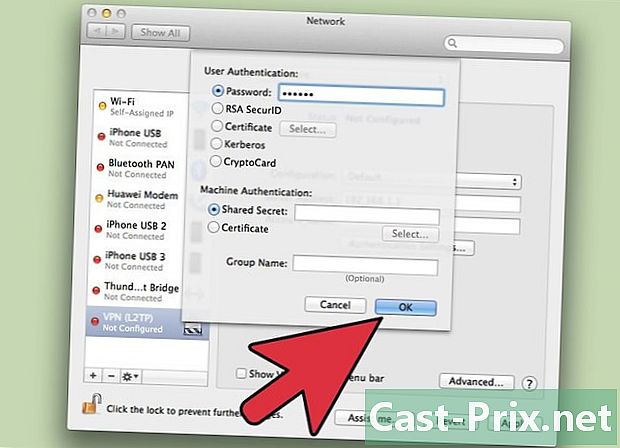
"Şifre" radyo düğmesini tıklayın ve VPN sahibinden aldığınız şifreyi girin. "Paylaşılan Gizli" radyo düğmesini tıklayın ve size verilen bilgileri girin. "OK" üzerine tıklayın. -
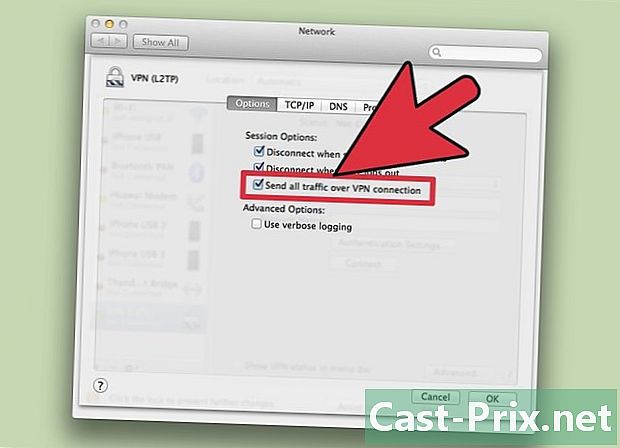
"Gelişmiş" düğmesine basın ve "Tüm trafiği VPN bağlantısına gönder" in yanındaki kutuyu işaretlemeyi unutmayın. "Tamam" ı ve ardından "Uygula" yı tıklayın. Yeni VPN bağlantınıza bağlanmak için "Giriş Yap" ı tıklayın.
Yöntem 5 iOS'ta bir VPN'ye bağlanın
-
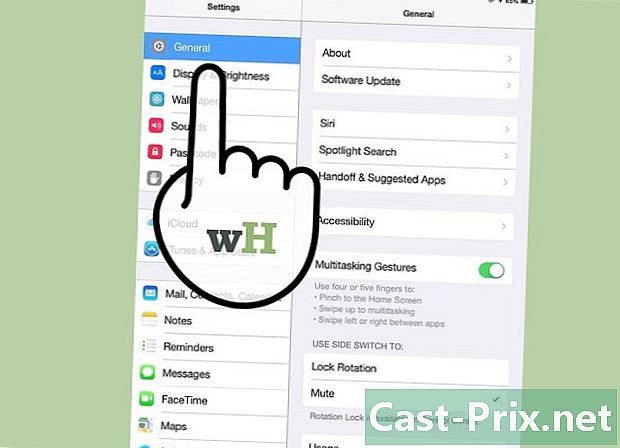
"Ayarlar" üzerine tıklayın ve sonra "Genel" i seçin. -
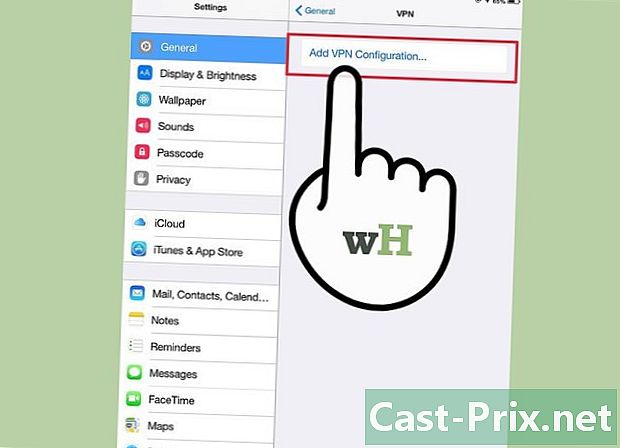
Aşağı kaydırın ve "VPN" seçeneğini seçin. "Add VPN Configuration" üzerine tıklayın. -

Bir bağlantı protokolü seçin. Üst çubukta, iOS için üç protokol bulunduğunu görebilirsiniz: L2TP, PPTP ve IPSec. Eğer bir işletme VPN'iniz varsa, işvereniniz hangi protokol olduğunu size mantıklı bir şekilde bildirmelidir. Bununla birlikte, kendi VPN'inizi kullanıyorsanız, sağlayıcınız tarafından desteklenen bir protokol türünü kullandığınızdan emin olun. -
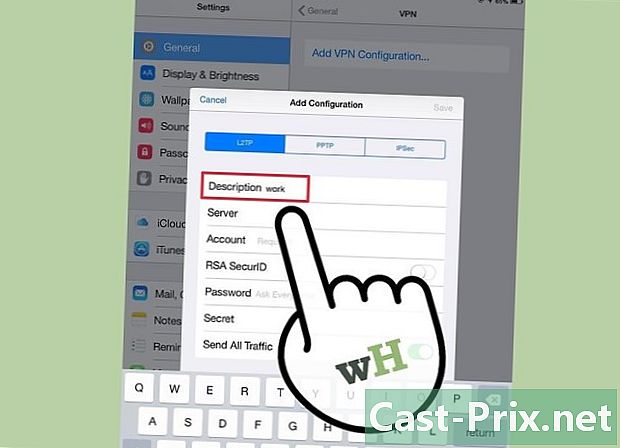
Bir açıklama girin. İstediğini koyabilirsin. Örneğin, profesyonel bir VPN ise, açıklamasına "İş" yazabilirsiniz. Yurtdışından Netflix yayınlarını izlemek için bu VPN'i kullanmayı planlıyorsanız, "Yurtdışında Netflix" olarak adlandırabilirsiniz. -
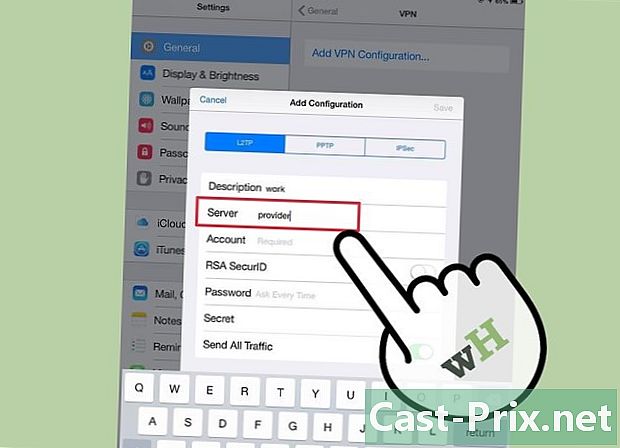
Sunucu bilgilerinizi girin. Bu bilgiler size VPN sağlayıcınız veya işvereniniz tarafından verilmiş olmalıdır. -
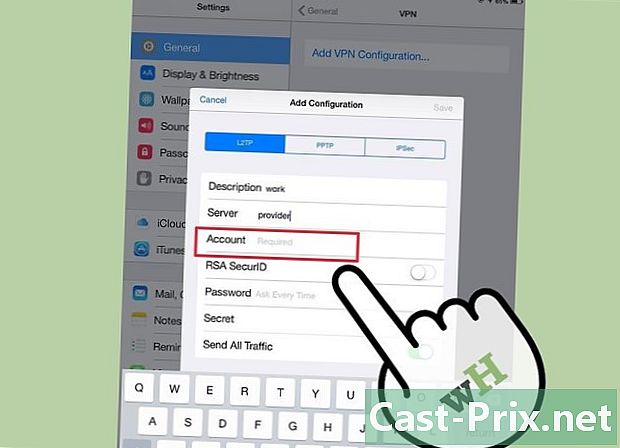
"Hesap" isminizi giriniz. Bu alan, barındırılan VPN'inizi veya işvereninizin sizin için yarattığını satın aldığınızda muhtemelen seçtiğiniz kullanıcının adıdır. -
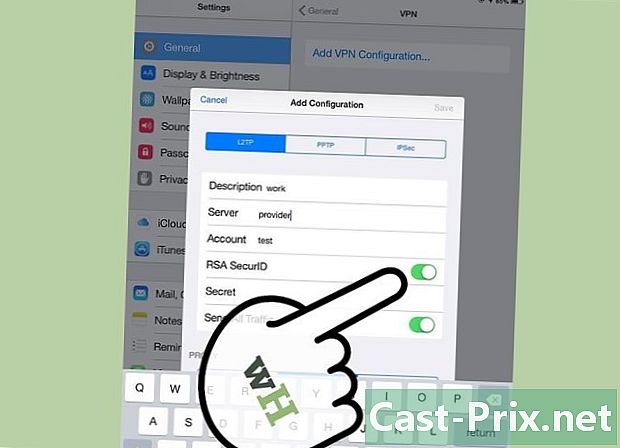
Bu kimlik doğrulama biçimini kullanıyorsanız "RSA SecurID" özelliğini etkinleştirin. Bu işlevi etkinleştirmek için gri düğmeye basın. Yeşil olduğunda, bu, bu özelliğin etkin olduğu anlamına gelir .. RSA SecureID, bir kullanıcıyı belirli bir süre kontrol etmek için anahtarlar üreten bir yazılım veya donanım mekanizması içerir. Muhtemelen sadece profesyonel bir konide bir RSA SecurID olacaktır.- RSA SecurID'yi IPSec'te etkinleştirmek için, yeşil yapmak için "Sertifika Kullan" düğmesine basın. "RSA SecurID" yi seçtikten sonra "Kaydet" i tıklayın.
- IPSec ayrıca CRYPTOCard veya herhangi bir sertifikayı formats.cer, .crt, .der, .p12 ve.pfx biçiminde kullanmanızı sağlar.
-
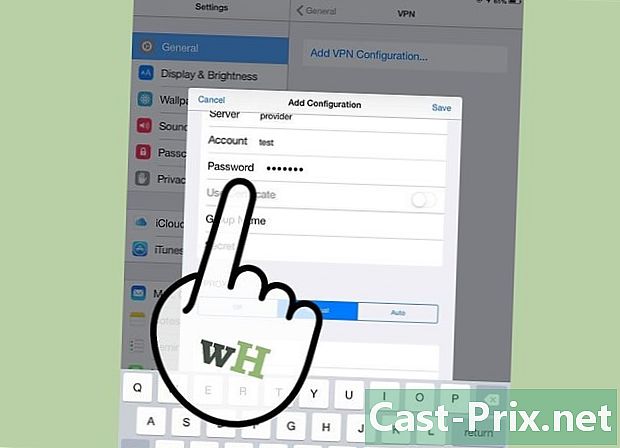
"Şifrenizi" giriniz. Şifreniz muhtemelen kullanıcı adınızla birlikte size gönderildi. Bu bilgiye sahip değilseniz, işvereninize veya VPN sağlayıcınıza danışın. -
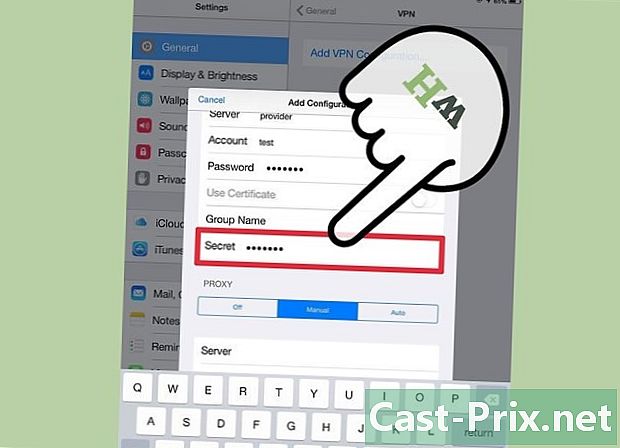
İhtiyacınız olursa "paylaşılan sırrınızı" girin.- "Gizli", hesabınız için ek bir kimlik doğrulama önlemi olarak kullanılır. Bir RAS Secur ID'sinin "anahtarı" gibi, "sır" tipik olarak bir dizi harf ve rakamdan oluşur ve VPN sağlayıcınız veya işvereniniz tarafından verilmiştir. Yıkama yapmazsanız, bu alana herhangi bir şey girmeniz gerekmeyebilir veya bunu elde etmek için işvereniniz veya tedarikçinizle iletişime geçmeniz gerekebilir.
-
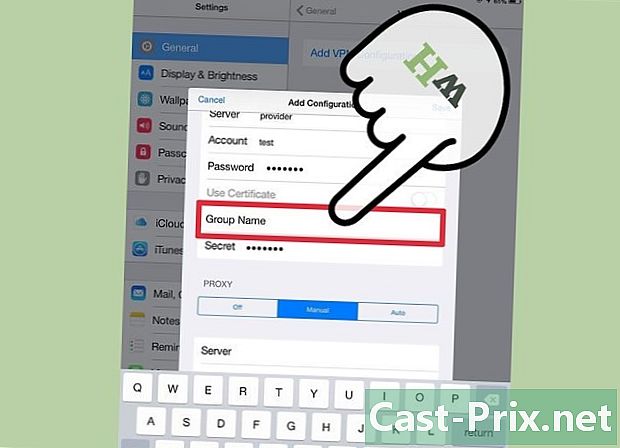
Gerekirse, bir IPSec bağlantısı için "Grup Adı" girin. Yine, bu size verilmiş olmalı, eğer bilgi sizinle paylaşıldıysa, bu alana girin. Yıkama yapmazsanız, muhtemelen bu alana koymak için hiçbir şeyiniz yok. -

VPN'ye "Tüm trafiği gönder" isteyip istemediğinizi seçin. Bu alanın yanındaki düğmeyi tıklayın ve tüm İnternet trafiğinizin VPN'den geçmesini istiyorsanız, yeşil renkte vurgulandığından emin olun. -
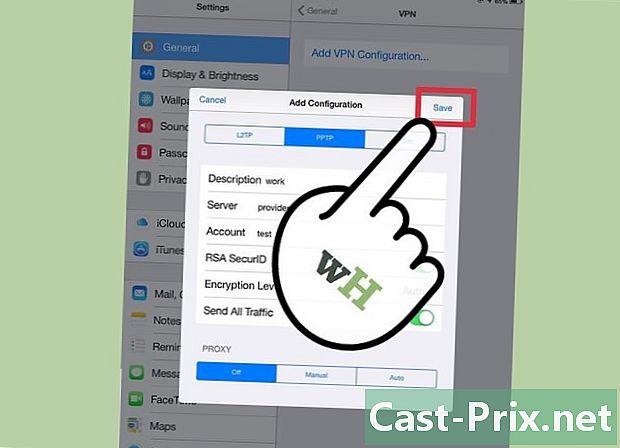
Ayarlarınızı kaydetmek için sağ üst köşedeki "Kaydet" düğmesine tıklayın. VPN'iniz şimdi bağlandı.- İlgili düğmeyi tıklatarak VPN bağlantınızı ana "Ayarlar" sayfasından etkinleştirmeniz veya devre dışı bırakmanız gerekebilir. Düğme yeşilse, bağlanırsınız. Düğme gri ise, bağlı değilsiniz. Bu doğrudan "Wi-Fi" de görünecektir.
- Ayrıca, telefonunuz VPN bağlantısını kullandığında, kutunun içinde büyük harflerle "VPN" yazan bir simgenin telefonunuzun solunda görünmesi beklenir.
Yöntem 6 Android'de bir VPN'e bağlanın
-

"Menü" yi açın. "Ayarlar" a gidin. -
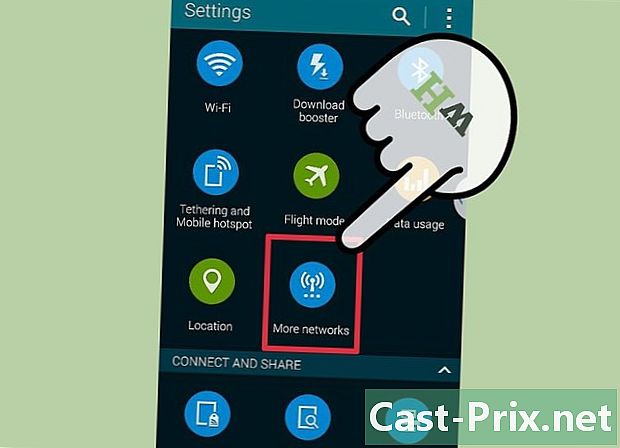
Hangi Android sürümünü kullandığınıza bağlı olarak, "Ağlar ve Kablosuz" veya "Kablosuz Kontroller" i açın. -

"VPN Ayarları" nı seçin. -

"VPN Ekle" yi seçin. -
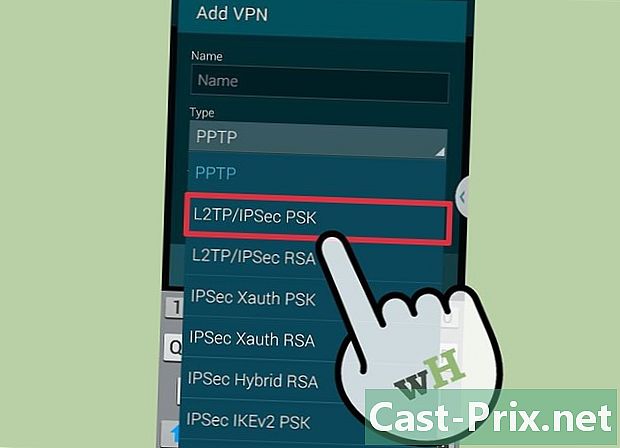
Seçtiğiniz protokole bağlı olarak "PPTP VPN Ekle" veya "L2TP / IPsec PSK VPN Ekle" yi seçin. Daha fazla bilgi için bu makalenin altındaki "İpuçları" bölümüne bakın. -
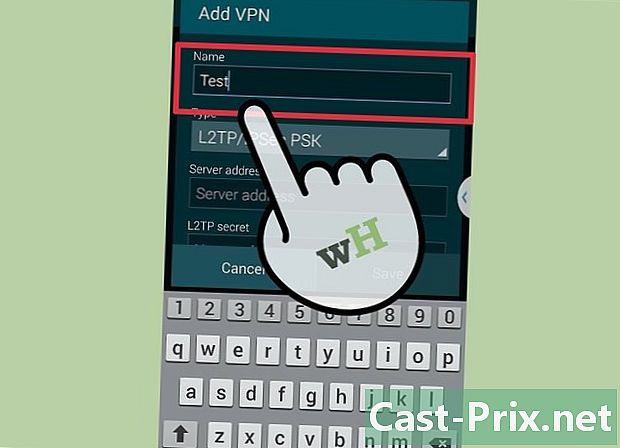
"VPN Adı" seçeneğini seçin ve VPN için açıklayıcı bir isim girin. Karar veren sizsiniz. -

"Configure VPN Server" seçeneğini seçin ve sunucunun IP adresini girin. -
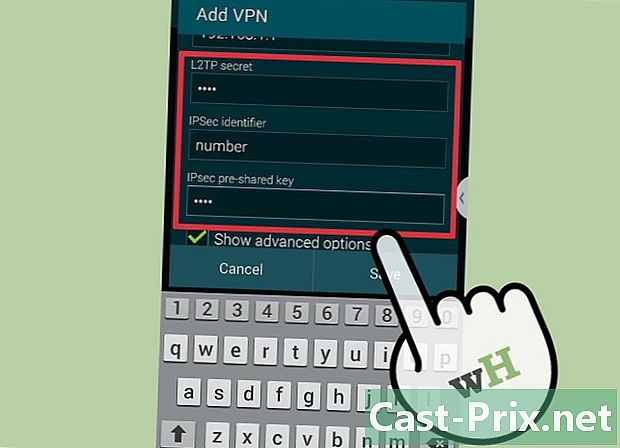
Şifreleme ayarlarınızı yapılandırın. Bağlantının şifreli olup olmadığını seçmek için VPN sağlayıcınıza danışın. -

Menüyü açın ve "Kaydet" i seçin.- İşlemi bir parola ile onaylamanız istenebilir. Bu, Android cihazınızın şifresidir, VPN şifreniz değil.
-
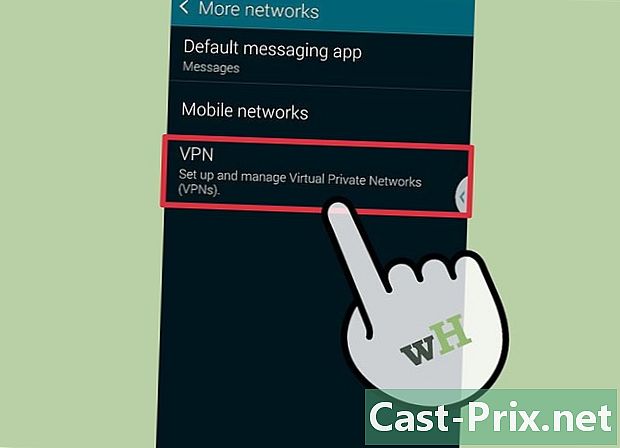
Menüyü açın ve "Ayarlar" ı seçin. "Ağlar ve Kablosuz" veya "Kablosuz Kontroller" i seçin. -
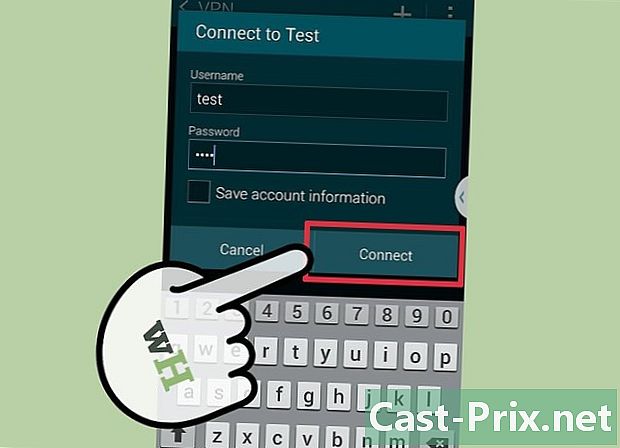
Listeden oluşturduğunuz VPN yapılandırmasını seçin. Kullanıcı adınızı ve şifrenizi giriniz. "Kullanıcı adını hatırla" yı ve ardından "Giriş yap" ı seçin. Artık VPN'e bağlısınız. VPN'nize bağlı olduğunuzu belirtmek için üst çubukta bir anahtar simgesi belirecektir.